La création d’une image ISO à partir d’un CD ou d’un DVD est une pratique de mois en moins répandue, mais qui peut quand même servir. Cela permet notamment de sauvegarder ou partager le contenu d’un disque optique plus facilement. Dans ce tutoriel, nous allons voir ensemble comment comment créer une image ISO d’un CD/DVD sur Windows, en utilisant le logiciel CDBurnerXP. Suivez le guide !
Qu’est-ce qu’une image ISO ?
Avant de nous lancer dans le tutoriel, prenons un moment pour expliquer ce qu’est une image ISO. En termes simples, une image ISO est une copie exacte de tout le contenu d’un CD ou DVD, encapsulée dans un seul fichier. Les images ISO sont couramment utilisées pour distribuer des logiciels, installer des systèmes d’exploitation, ou encore pour conserver une sauvegarde de données importantes.
Une petite anecdote personnelle
Ce week-end, en fouillant dans mes affaires, je suis tombé sur une vieille pochette pleine de CD. À l’intérieur, il y avait des vieux jeux PC que j’adorais, comme Doom 3D, Duke Nukem 3D et Adibou, mais aussi des disques d’anciens systèmes d’exploitation comme Windows 95, 98, XP, 7 et 8. Ça m’a fait remonter plein de souvenirs ! J’ai pensé que ce serait bien de garder tout ça, au cas où. Alors, j’ai décidé de créer des images ISO de ces disques pour les sauvegarder. Comme ça, je pourrais les garder pour plus tard, sans que les CD ne s’abîment. Qui sait, un jour, j’aurai peut-être envie de replonger dans ces vieilleries pour le plaisir de la nostalgie 😊.
Comment créer un ISO à partir d’un CD ou DVD avec CDBurnerXP
CDBurnerXP est un logiciel gratuit disponible sur Windows qui permet de graver une grande variété de disques, y compris des CD, DVD, Blu-Ray et HD-DVD. Lancé pour la première fois en 2004, il reste aujourd’hui parfaitement fonctionnel et compatible avec les versions les plus récentes de Windows, y compris Windows 11 et 10.
Pour créer un ISO à partir d’un CD ou DVD avec CDBurnerXP, procédez comme suit :
- Téléchargez le logiciel CDBurnerXP.
- Procédez à l’installation du programme sur votre ordinateur.
- Lancez le programme après l’installation.
- Placez le disque que vous souhaitez convertir en image ISO dans le lecteur de votre ordinateur.
- Dans l’interface principale de CDBurnerXP, choisissez l’option « Copier un disque ».
- Assurez-vous que le lecteur contenant le CD/DVD est correctement sélectionné dans la section « Source ».
- Dans la section « Cible », optez pour « Disque dur » et spécifiez le chemin de dossier où vous souhaitez sauvegarder le fichier ISO.
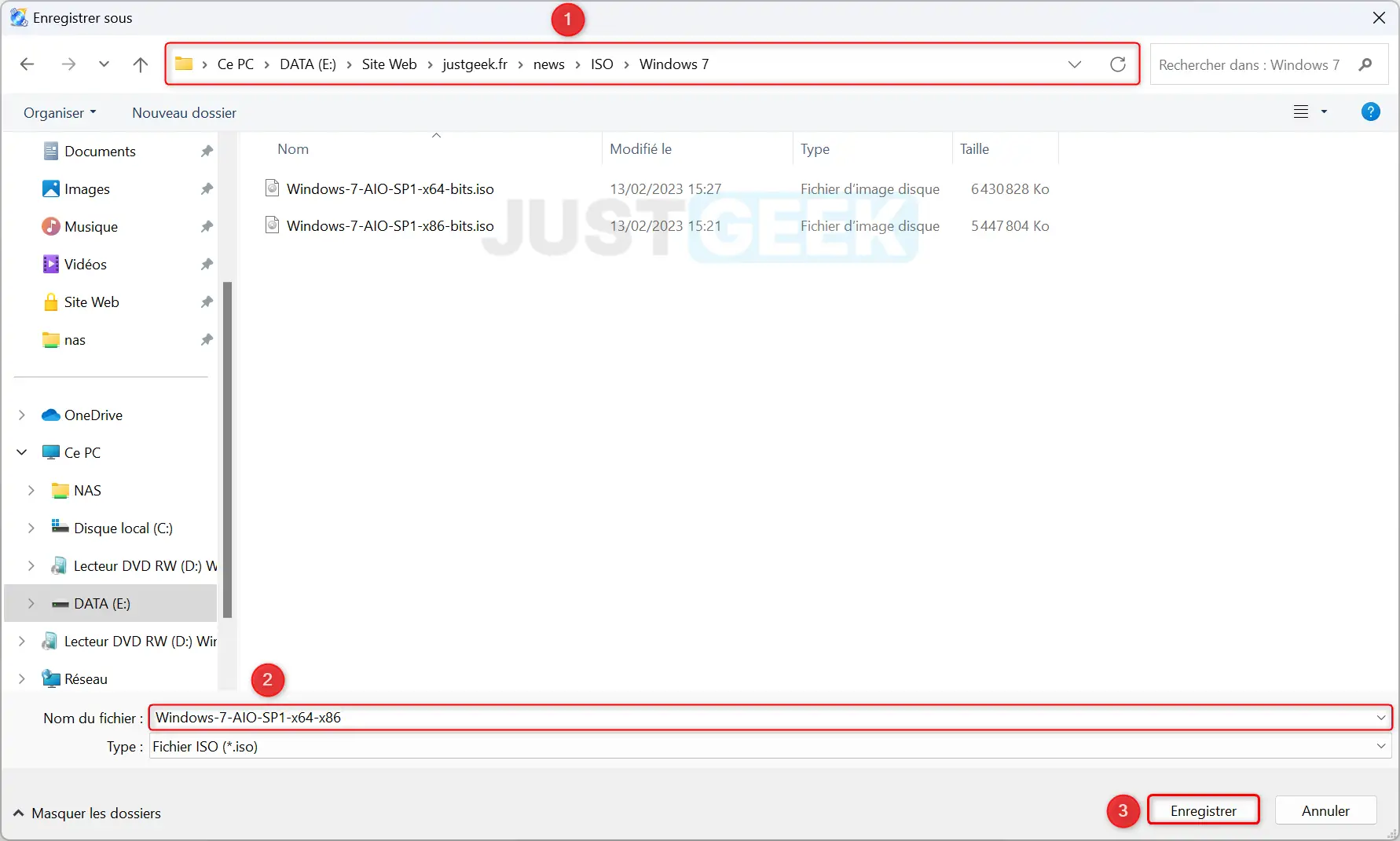
- Cliquez sur « Copier le disque » pour lancer le processus de création de l’image ISO.
- Attendez jusqu’à la fin du processus. Le temps nécessaire dépendra de la taille du disque et de la vitesse de votre lecteur.
- Une fois le processus terminé, retrouvez le fichier ISO à l’emplacement que vous avez spécifié. Vous pouvez maintenant l’utiliser pour vos besoins de sauvegarde, de partage ou d’archivage.
✅ Voilà ! Vous savez maintenant comment créer une image ISO à partir d’un CD ou DVD à l’aide du logiciel CDBurnerXP.

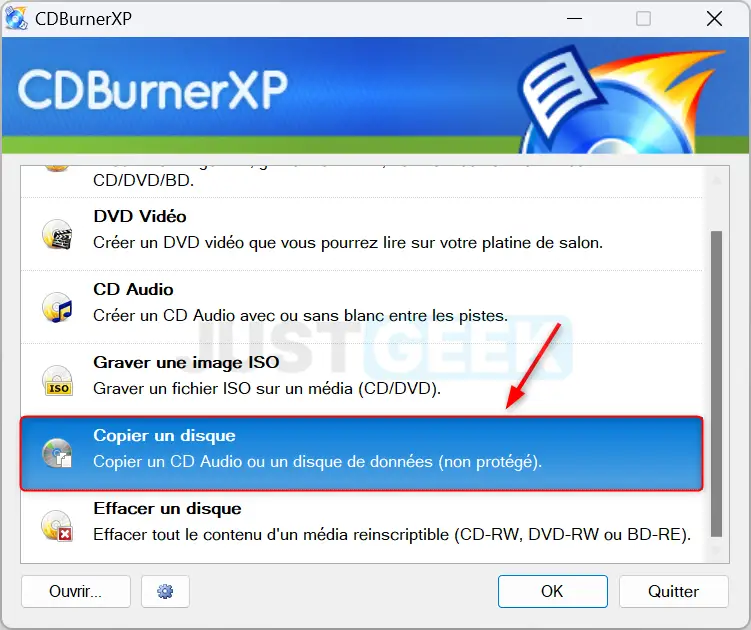

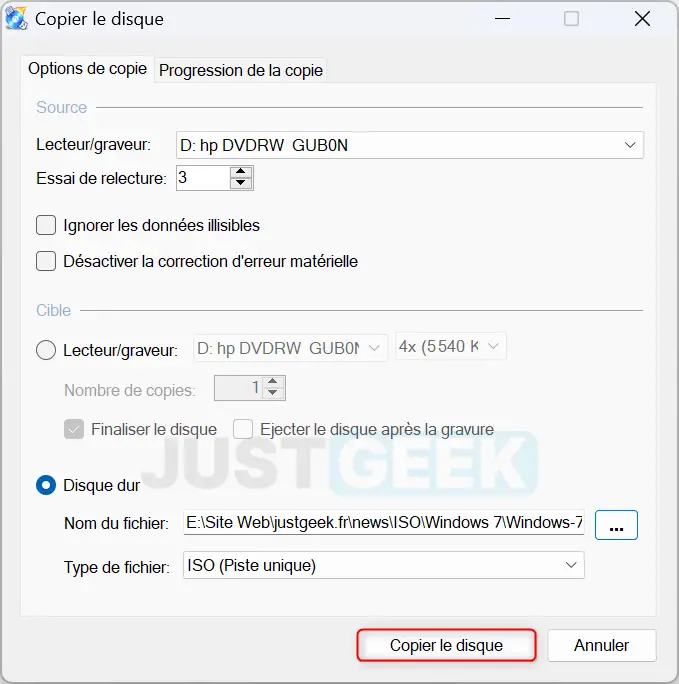

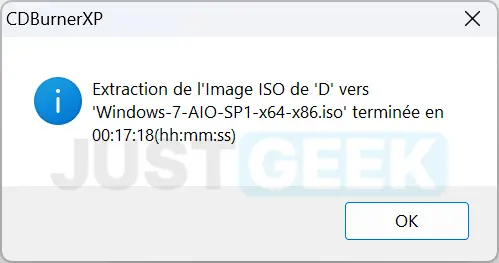






Bonjour,
c’est très bien mais dans votre exemple , vous montrez comment créer à partir d’un disque non protégé (Image N°1).
Dans certains cas (bien souvent même) , il est question de conserver des jeux du style Need For Speed par exemple,
jeux protégés par DRM ( SafeDisc ou SecuRom).
Expliquez comment faire.
Merci